Come controllare il bitrate di un video in VLC

Il bitrate di un video è un'informazione chiave per determinare la qualità di tale video. Anche se due video hanno la stessa risoluzione, un bitrate più basso produrrà meno dettagli e chiarezza. Ecco come vedere il bitrate di qualsiasi video che stai riproducendo in tempo reale con VLC.
CORRELATO: 10 utili caratteristiche nascoste in VLC, il coltellino svizzero di lettori multimediali
VLC è un potente, incrociato -app che può riprodurre virtualmente qualsiasi file video e ha un sacco di funzioni nascoste. Un piccolo strumento pratico ti consente di vedere il bitrate di un video in tempo reale. Bitrate più alti significano più dettagli, ma richiedono anche più potenza di elaborazione e larghezza di banda. I bitrate inferiori possono essere più semplici da trasmettere o riprodurre su hardware meno recente, ma si noterà una diminuzione della qualità dell'immagine.
NOTA: la maggior parte dei video utilizza un bitrate variabile che può cambiare di momento in momento. VLC ti consente di vedere quali scene utilizzano un bitrate più alto per identificare le aree che potrebbero causare problemi di riproduzione o schiacciare la qualità del tuo video. Se vuoi solo vedere il bitrate complessivo di un video, consulta la nostra guida su come farlo in Windows o macOS qui.
Per trovare le informazioni sul bitrate del tuo video, apri un video in VLC e fai clic sul menu Strumenti e seleziona Informazioni sui media.
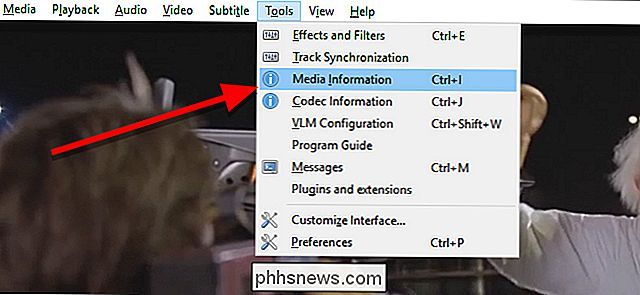
Nella finestra visualizzata, fai clic sulla scheda Statistiche.
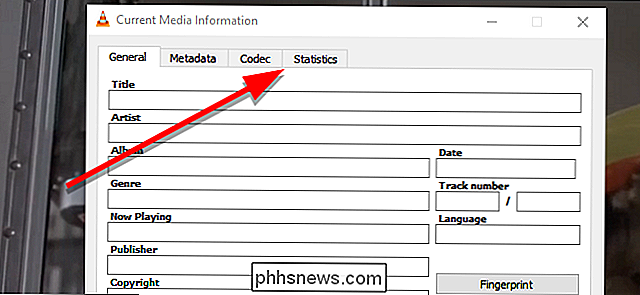
In questa schermata, vedrai un grafico in Input / Leggi. Mostra una visualizzazione live del bitrate del tuo video mentre lo guardi. Riproduci il video per alcuni secondi per ottenere dati sufficienti per la compilazione di questo grafico. La voce accanto a "Bitrate di contenuti" rappresenterà in modo più preciso il bitrate utilizzato da un video al momento attuale nel video.
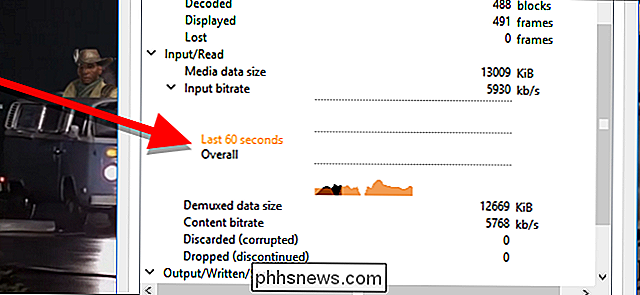
notate mentre riproducete il video che il bitrate aumenterà e diminuirà a seconda di cosa c'è sullo schermo e di quanti movimenti ci sono. I bitrate di picco ti daranno un'idea di quanta larghezza di banda ti servirà se desideri trasmettere il video in streaming su Internet senza degradare la qualità o convertire il video.

Le migliori app per la gestione delle foto per Android
Se hai un telefono Android, hai indubbiamente installato una sorta di app per la gestione delle foto, molto probabilmente si chiama "Galleria". Ma sai che cosa? Non sono le app per foto tutte da non perdere. In effetti, ci sono molti altri sul Play Store che fanno un molto lavoro migliore per gestire le tue foto.

Come aggiungere un collegamento ai Snapchat Snap
Con la nuova funzione Story di Instagram che si sta rivelando popolare, Snapchat deve competere duramente. Di recente hanno aggiunto una serie di nuove funzionalità, se non altro, sembra, per fare in modo che gli sviluppatori di Instagram perdano tempo a copiarle. Una di queste nuove funzionalità è la possibilità di condividere link attraverso i tuoi Snap.



